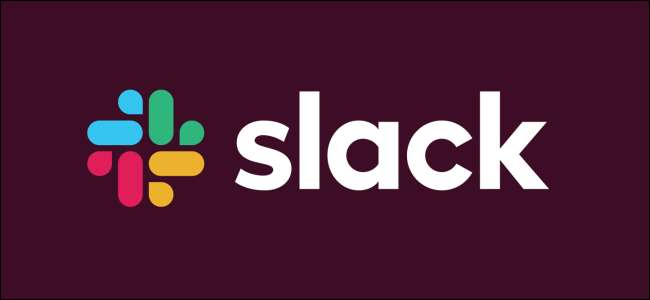
Autentificarea cu doi factori (2FA) este un instrument excelent de securitate și o recomandăm întotdeauna . Majoritatea aplicațiilor facilitează pornirea 2FA, iar Slack nu face excepție. Iată cum să o activați și să vă faceți mai sigur.
Va trebui să vă conectați la spațiul dvs. de lucru Slack, așa că mergeți mai departe și faceți acest lucru mai întâi, fie în aplicația pentru desktop Slack, fie la [yourworkspace].slack.com. După ce vă aflați, faceți clic pe săgeata de lângă numele spațiului de lucru, apoi faceți clic pe „Profil și cont”.

Informațiile contului dvs. vor fi afișate în partea dreaptă a ecranului. Faceți clic pe elipsa (cele trei puncte) și în meniul care apare faceți clic pe „Deschideți setările contului”.
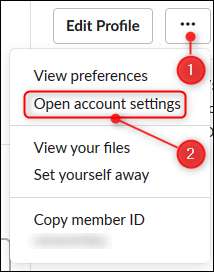
Aici puteți alege setările contului dvs., puteți modifica preferințele de notificare și vă puteți modifica profilul. Pentru a configura 2FA, faceți clic pe butonul „extindeți” de lângă opțiunea „Autentificare cu doi factori”.
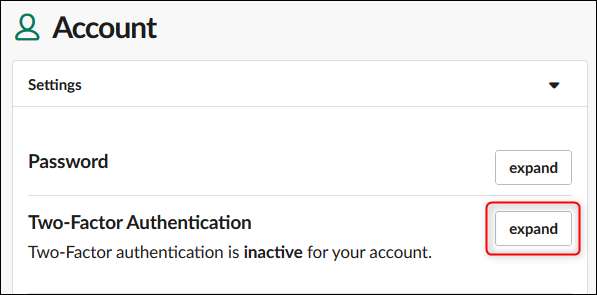
Acum faceți clic pe „Configurați autentificarea cu doi factori”.
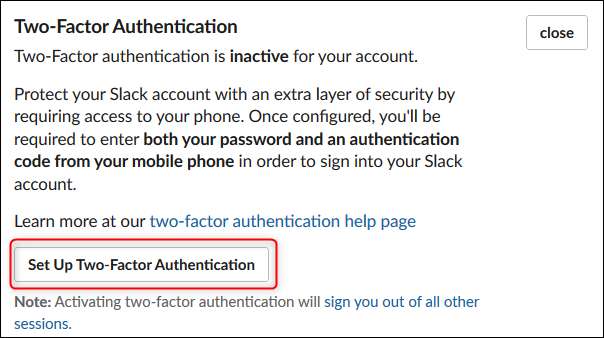
Acum veți alege cum doriți să primiți codurile 2FA. Vă recomandăm să utilizați o aplicație de autentificare, care este procesul pe care îl vom afișa aici, dar puteți utiliza SMS-ul dacă preferați așa cum este mai bine decât să nu folosiți deloc 2FA .
Un avertisment: Am testat Slack 2FA pe trei aplicații de autentificare diferite: Authy , Google Authenticator , și Microsoft Authenticator . Toți trei au funcționat bine pentru o singură instanță Slack. Cu toate acestea, când am adăugat o a doua instanță Slack, Authy și Google Authenticator l-au adăugat corect ca un al doilea cont, dar Microsoft Authenticator a suprascris primul cont Slack și ne-a blocat din acesta. Am revenit la utilizarea codurilor de rezervă, dar tot nu a fost distractiv. Deci, dacă trebuie să adăugați 2FA la mai multe instanțe Slack, vă recomandăm Authy sau Google Authenticator.
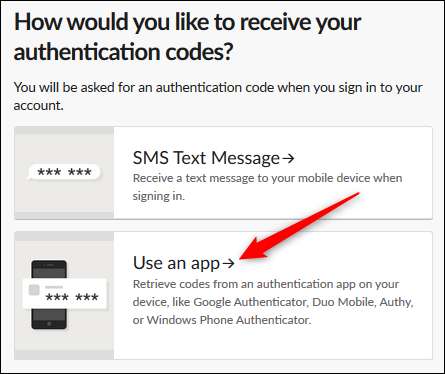
Primul pas al procesului este instalarea aplicației dvs. de autentificare, ceea ce presupunem că ați făcut deja. În al doilea pas, vă veți deschide aplicația de autentificare și veți adăuga un cont. Țineți camera telefonului până la codul QR afișat de Slack și urmați instrucțiunile din aplicație. În cele din urmă, introduceți codul generat de aplicația dvs. de autentificare.
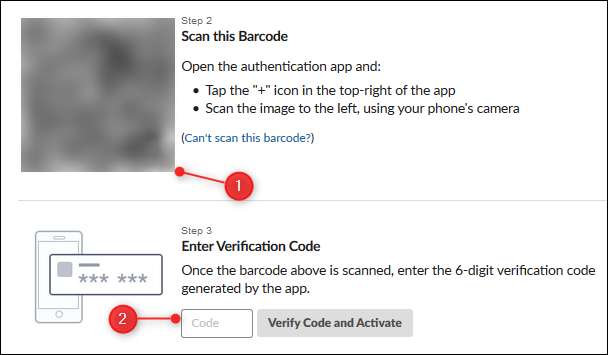
Slack va afișa un panou de coduri de rezervă pe care le puteți utiliza pentru a vă accesa contul dacă vă pierdeți telefonul. Păstrați o copie a acestor coduri undeva în siguranță (undeva care nu necesită accesul telefonului dvs., evident).
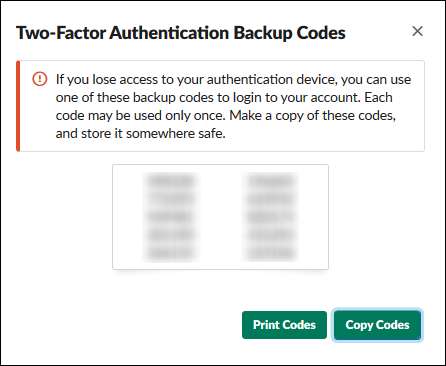
Acum, contul dvs. Slack este configurat și configurat pentru 2FA. Dacă aveți aplicația Slack pe telefon, vă va oferi să vă trimită prin e-mail un „link magic” care vă va permite să vă autentificați fără a fi nevoie să introduceți un cod 2FA. Și asta este tot ceea ce există.
Vrei mai multă bunătate 2FA? Consultați celelalte ghiduri pentru Gmail , Pufni , și ID-ul Apple de asemenea.






